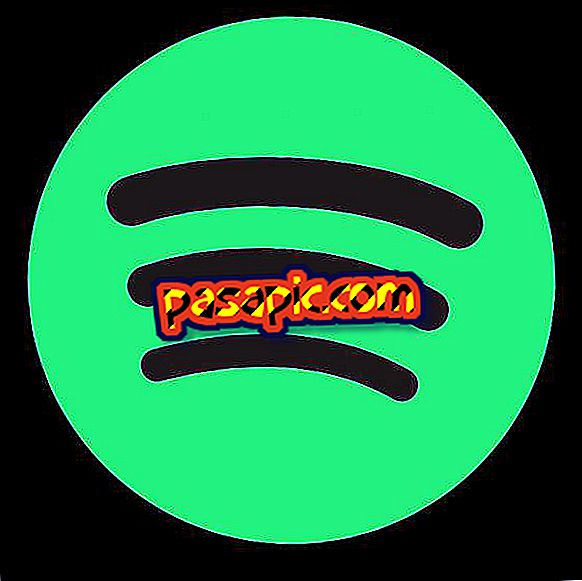Kuidas teha GIF Photoshop CS6-ga

Nüüd, kui gifid on nii moes, olete kindlasti mõelnud, kuidas neid saab teha. Seal on üsna vähe tööriistu, mida saab kasutada, ja Photoshop on muidugi üks neist. Protsess on mõnevõrra pikk, kuid tegelikkuses pole midagi keerulist. Teil on vaja ainult valida, millised on need fotod, mida soovite teisendada gifiks ja käivitada ennast väikese kannatlikkusega selle saavutamiseks. Ei tea, kust alustada? .Com-s ütleme teile, kuidas teha GIF Photoshop CS6-ga.
Järgmised sammud:1
Avage Photoshop CS6 ja avage File> New . Nimetage fail, valige suurus, mida soovite gifil olla, veenduge, et resolutsioon on 72 ja klõpsake nuppu OK.

2
Avage Fail> Ava ja valige pildid, mida soovite oma animeeritud gifiks teha . Klõpsake nuppu Ava Need avanevad nagu uued töölehelehed.

3
Kohandage iga pilti gifile valitud suurusega. Selleks valige igas pildis Image> Image size ja sisestage sobiv arv piksleid.

4
Valides vasakpoolsest veerust tööriista "Teisalda" (see, mis on nool), lohistage pildid valget lõuendisse, mille lõite alguses. Nad muutuvad selle pildi erinevateks kihtideks.

5
Järgmine, mine aknasse> Ajajoon . Pildi all avaneb uus paneel.

6
Valige ajajooni keskel asuvast rippmenüüst "Loo kaadri animatsioon" ja klõpsake teksti peal.

7
Ajavahemiku paneeli alumises osas klõpsake erinevate suvandite vaatamiseks, kus ta ütleb "Üks kord" . Nii saate valida, mitu korda soovite järjestust korrata. Tavaline on panna "Infinity".

8
Klõpsake paneeli alumises osas ikooni, mis on nagu tühi leht painutatud nurgaga. Näete, et ajajoonel ilmub uus kast. Vajutage seda seni, kuni teil on nii palju pilte, kui soovite pildid oma gifi moodustamiseks.

9
Valige esimene kast. Seejärel minge paneeli "kihid" ja klõpsa silma peale kõigil muudel kihtidel peale esimese. Nii näete seda esimest pilti alguses. Teises kastis korrake protsessi uuesti, jättes sellisel juhul nähtava silma nähtavale, mille jaoks teine pilt on. Ja nii edasi, kuni olete lõpetanud kõik kihid.

10
Kui märkate, kuvatakse ajajoone iga kaadri ajal ajaühik (vaikimisi 0 sekundit). Muuda neid, et panna aega, mida iga pilt teie gifis kestab.

11
Klõpsake ajastuse allosas asuvat nuppu "Esita", et näha, kuidas teie gif näeb.

12
Rahul? Minge menüüsse Fail> Salvesta veebi ja vormingutüübil valige GIF. Jäta kõik muu, sest see on ... ja see ongi kõik! Olete juba loodud Photoshop CS6-ga.